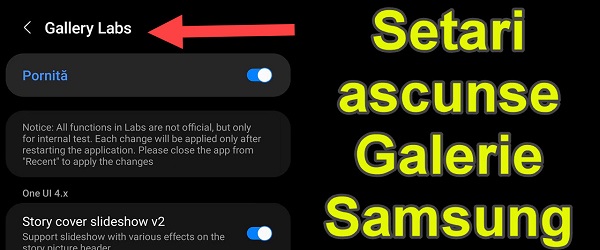
En quoi consiste le didacticiel vidéo sur les paramètres cachés de la galerie Samsung de Gallery Labs ?
Dans ce didacticiel (galerie Samsung des paramètres cachés de Gallery Labs), vous verrez comment activer les paramètres cachés, appelés Gallery Labs, dans Samsung Gallery.
Quels sont les paramètres cachés dans la galerie Samsung ?
Ceux de Samsung, comme tout fabricant de téléphones, testent périodiquement certaines nouvelles fonctions sur les téléphones.
Certaines de ces fonctions ne sont soit pas assez matures, soit bien sont désactivées pour une interface plus simple avec des réglages minimalistes.
Exactement comment, sur Android, nous avons Options de développeur ou sur Chrome, Drapeaux Chrome, qui nous offre une série de paramètres et de fonctions supplémentaires, de même, dans la galerie Samsung, nous avons des paramètres cachés, mais que nous pouvons activer.
Pourquoi Samsung cache-t-il ces paramètres de la galerie ?
En ce qui concerne la mise en œuvre de logiciels, les choses sont assez compliquées.
Ce que nous trouvons dans le menu caché de Gallery Labs, ce sont des fonctions, dont beaucoup ne sont pas prêtes pour la version finale.
Ceux qui testent les téléphones dans la vraie vie, activent ces fonctions et si tout va bien, alors Samsung peut décider de lancer ou non la fonction correspondante sur certains téléphones.
Toutes les fonctionnalités d'un système d'exploitation ne fonctionnent pas sur tous les téléphones.
Les téléphones ont différents processeurs, différentes quantités de mémoire, différentes puces graphiques, différents FAI. C'est précisément pourquoi les développeurs de Samsung masquent certains paramètres, afin de ne pas les laisser visibles pour l'utilisateur moyen.
Dans Gallery Labs, IL Y A DES PARAMÈTRES POUR LES TESTEURS
Comment activer Gallery Labs ?
ATTENTION:
Ce menu caché ne peut être activé QUE sur les téléphones Samsung
- Entrez dans la galerie Samsung
- Appuyez sur le menu
- Les paramètres
- À propos de la galerie
- Ici, cliquez à plusieurs reprises sur le numéro de version (où il est écrit "version")
- Retournez d'une page en arrière et vous verrez que sous "A propos de la galerie" "Gallery Labs" est apparu
Tutoriels similaires
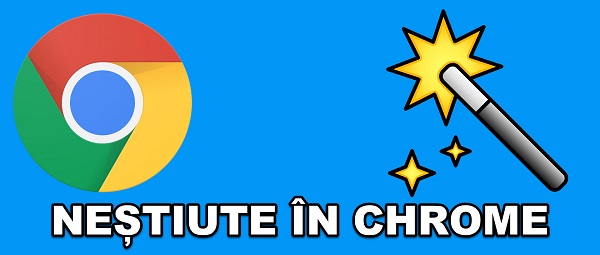
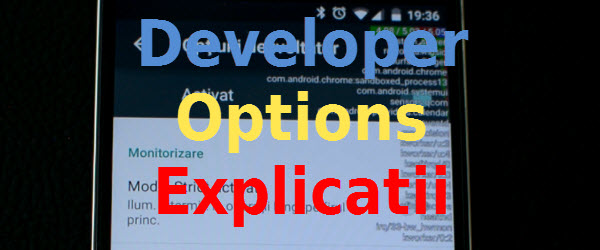
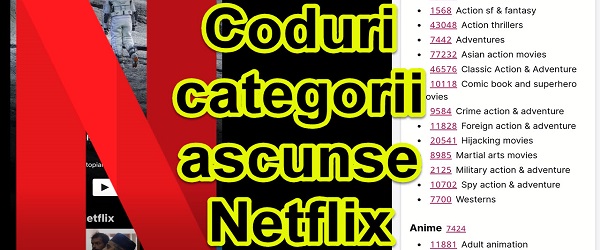
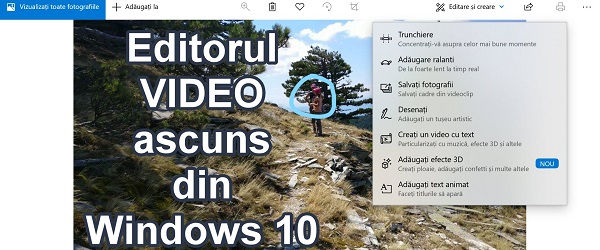
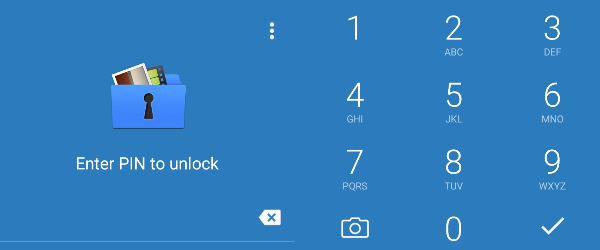
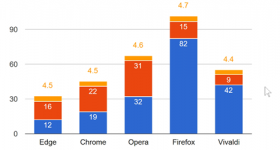







Speak Your Mind